文章目录

three.js 学习笔记
openGL是一个跨平台3D/2D的绘图标准,WebGL是openGL在浏览器中的一个实现,默认右手系。
编程人员可以直接用WebGL接口进行编程,但需要一定的学习成本且代码量大。Three.js对WebGL进行了封装,更为轻松地进行Web 3D开发,降低使用门槛的同时,提高了开发效率。
基础概念
| 属性名称 | 描述 |
|---|---|
| 场景(Scene) | 是一个三维空间,所有物品的容器,可以把场景想象成一个空房间,接下来会往房间里放要呈现的物体、相机、光源等。可以配合 chrome 插件使用,抛出 window.scene 即可实时调整 obj 的信息和材质信息。 |
| 相机(Camera) | 必须要往场景中添加一个相机,相机用来确定位置、方向、角度,相机看到的内容就是我们屏幕中看到的内容。 正交相机:无论物体距离相机距离远或者近,最终渲染的图片大小都保持不变,适用于渲染2D场景或者UI元素 透视相机:近大远小,类似人眼 |
| 物体对象(Mesh) | 包括二维物体(点、线、面)、三维物体、模型等等。 |
| 光源(Light) | 场景中的光照,如果不添加光照场景将会是一片漆黑,包括全局光、平行光、点光源等。 |
| 渲染器(Renderer) | 相当于咔擦一下的拍照动作,得到一张静态照片。取值代表渲染方式,如 WebGL、canvas2D、css3D。 |
| 控制器(Control) | 可通过键盘、鼠标控制相机的移动。 |
three.js的世界并没有任何单位,只有数字大小的运算。
第一个three.js应用
1.创建一个项目
# 创建一个项目
pnpm create vite
pnpm install
pnpm run dev
# 安装依赖
pnpm install three
2.在App.vue中创建第一个three.js应用
三维物体要渲染在二维屏幕上,首先需要创建一个场景来放置物体,然后将相机放在场景中某个位置进行拍摄,最终由渲染器将拍摄内容渲染出来
import * as THREE from "three";
// 1.创建场景
const scene = new THREE.Scene();
// 2.创建透视相机 有几种不同的相机,案例使用透视摄像机
const camera = new THREE.PerspectiveCamera(
45, // 视野角度 单位是角度
window.innerWidth / window.innerHeight, // 相机宽高比 拍出图片的宽高比?涉及到图片压缩
// 当物体某些部分比摄像机的远截面远或者比近截面近的时候,该部分将不会被渲染到场景中。
0.1, // 近截面
1000 // 远截面
);
// 设置相机位置 Z轴正方向从屏幕中穿出来
camera.position.z = 5;
camera.lookAt(0, 0, 0); // 默认值相机看向原点
// 3.初始化渲染器,由渲染器将图片渲染在画布上
const renderer = new THREE.WebGLRenderer();
renderer.setSize(window.innerWidth, window.innerHeight); // 设置渲染的尺寸大小
// 创建几何体
const geometry = new THREE.BoxGeometry(1, 1, 1);
// 创建材质
const material = new THREE.MeshBasicMaterial({ color: 0x00ff00 }); // 设置颜色 16进制
// 创建网格
const cube = new THREE.Mesh(geometry, material);
// 将网格添加到场景中
scene.add(cube);
// 将webgl渲染的canvas内容添加到body
document.body.appendChild(renderer.domElement);
// 渲染
// renderer.render(scene, camera);
// 设置渲染函数(可以将其称为渲染循环),方便观察
const animete = () => {
requestAnimationFrame(animete);
// 周期性旋转,每次旋转0.01弧度
cube.rotation.x += 0.01;
cube.rotation.y += 0.01;
// 使用渲染器,通过相机将场景渲染进来
renderer.render(scene, camera);
};
animete();
threejs画布尺寸和布局
treejs渲染输出的结果就是一个Cavnas画布,renderer.domElement属性获取该画布。
// 初始化渲染器,由渲染器将图片渲染在画布上
const renderer = new THREE.WebGLRenderer();
// 设置渲染的尺寸大小,全屏渲染
renderer.setSize(window.innerWidth, window.innerHeight);
// 将webgl渲染的canvas内容添加到body
document.body.appendChild(renderer.domElement);
renderer.render(scene, camera);
全屏布局注意CSS设置
<style>
body{
overflow: hidden; // 不使用滚动条
margin: 0px;
}
</style>
canvas画布宽高度动态变化
canvas画布宽高度动态变化,需要更新相机和渲染的参数,否则无法正常渲染。
如果canvas宽高比发生变化
1.更新相机的宽高比camera.aspect,该参数与canvas画布高宽相关(初始化时设置为window.innerWidth / window.innerHeight)
2.如果相机的属性发生变化,需要执行updateProjectionMatrix ()方法更新相机的投影矩阵。
渲染器执行render方法的时候会读取相机对象的投影矩阵属性projectionMatrix,但是不会每渲染一帧,都通过相机的属性计算投影矩阵(节约计算资源)。所以如果相机的一些属性发生了变化,需要执行updateProjectionMatrix ()方法更新相机的投影矩阵。
// onresize 事件会在窗口被调整大小时发生
window.onresize = function () {
// 重置渲染器输出画布canvas尺寸
renderer.setSize(window.innerWidth, window.innerHeight);
// 全屏情况下:设置观察范围长宽比aspect为窗口宽高比
camera.aspect = window.innerWidth / window.innerHeight;
// 更新相机的投影矩阵
camera.updateProjectionMatrix();
};
实现动画效果
requestAnimationFrame
// 渲染循环函数
const animete = () => {
requestAnimationFrame(animete);
// 周期性旋转,每次旋转0.01弧度
cube.rotation.x += 0.01;
cube.rotation.y += 0.01;
// 使用渲染器,通过相机将场景渲染进来
renderer.render(scene, camera);
};
animete();
时间相关属性和方法 THREE.Clock类
语法: Clock( autoStart : Boolean )
- autoStart 可选,在第一次调用
.getDelta()时自动开启时钟,默认值是true。
类实例的方法与属性
| 属性/方法 | 描述 |
|---|---|
| autoStart = boolean | 默认为true,是否在第一次调用getDelta时开启时钟 |
| startTime = Float | 默认为0,时钟最后一次调用start方法的时间,记录开启时钟的时间。 |
| oldTime = Float | 默认为0,记录上一次时间(老时间) |
| start () | 启动时钟 ① startTime和 oldTime设置为当前时间② elapsedTime 设置为 0③ running设置为true |
| getDelta () | 获取自 oldTime设置后到当前的秒数① oldTime设置为当前时间② autoStart=true 且时钟并未运行,则该方法同时启动时钟(可能是调用start方法?) |
需求:需要求解两次渲染的时间差
import * as THREE from "three";
const clock = new THREE.Clock
function render(){
// 获取两次函数调用的时间差,返回值是秒
const spt = clock.getDelta()*1000;
console.log('两次渲染时间间隔(毫秒)',spt);
mesh.rotateY(0.01);//每次绕y轴旋转0.01弧度
renderer.render(scene, camera);
requestAnimationFrame(render);//请求再次执行渲染函数render,渲染下一帧
}
render();
辅助工具
坐标辅助器 THREE.AxesHelper
语法:new THREE.AxesHelper( 坐标轴线的长度)
说明:红色(R)代表 X 轴. 绿色(G)代表 Y 轴. 蓝色(B)代表 Z 轴。
继承链:Object3D → Line → LineSegments →AxesHelper
const axesHelper = new THREE.AxesHelper( 5 );
scene.add( axesHelper );
网格地面辅助观察 THREE.GridHelper
语法:new GridHelper( size : number, divisions : Number, colorCenterLine : Color, colorGrid : Color )
说明:创建一个尺寸为size的有divisions个格子的网格地面
参数
1.size整体网格地面(正方体)的大小,默认10
2.divisions 垂直方向与水平方向的格子数量
3.colorCenterLine 中线颜色,默认0x444444
4.colorGrid 坐标格网格线颜色,默认0x888888
继承链:Object3D → Line →GridHelper
网格地面默认是在xoz平面且y=0的位置
// 添加一个辅助网格地面
const gridHelper = new THREE.GridHelper(300,6,0x00ff00,0xff0000);
scene.add( gridHelper );
// 调整网格地面的位置
gridHelper.position.y = 1;//适当偏移,不与坐标系重合

相机 camera
- 正投影相机
OrthographicCamera平行投影 - 透视投影相机
PerspectiveCamera近大远小
透视相机
视锥体是摄像机可见的空间,超出视锥体界面的部分会倍剪裁掉。
语法:new THREE.PerspectiveCamera(垂直视野角度 , width / height, 1, 1000 );
- 摄影机视锥体垂直视野角度,角度越大可以看到渲染范围更大,远小近大的视觉效果更明显。
- 相机宽高比:表示输出图像的宽和高之比
- 摄像机视锥体近切面
- 摄像机视锥体远切面
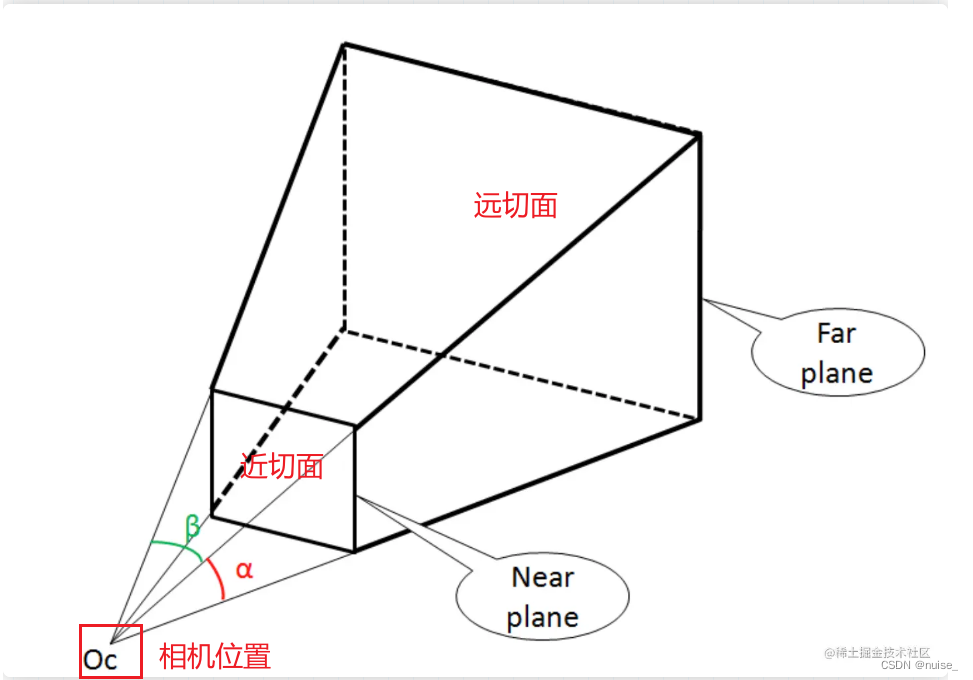
当远切面过小与当近切面过大,模型在视锥体之外的情况
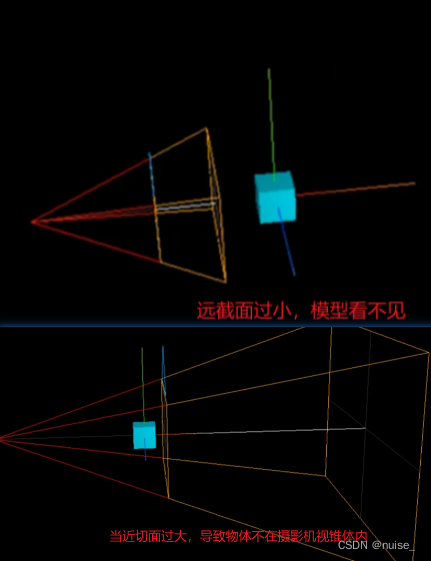
相机基础属性
- position: 相机的位置,默认
(0,0,0)
设置为范围值就可以全部显示
方法1:比如工厂尺寸范围大概200米数量级,可设置camera.position=(200,200,200)
方法2:可以借助OrbitControls可视化旋转或缩放,然后选择一个合适的渲染效果,浏览器控制台记录下此时的相机位置。 - lookAt:相机看向哪一个点,默认看向Z轴负半轴方向
- up:相机的朝向,哪一根坐标向上,默认
(0,1,0)。up属性必须设置在lookAt之前
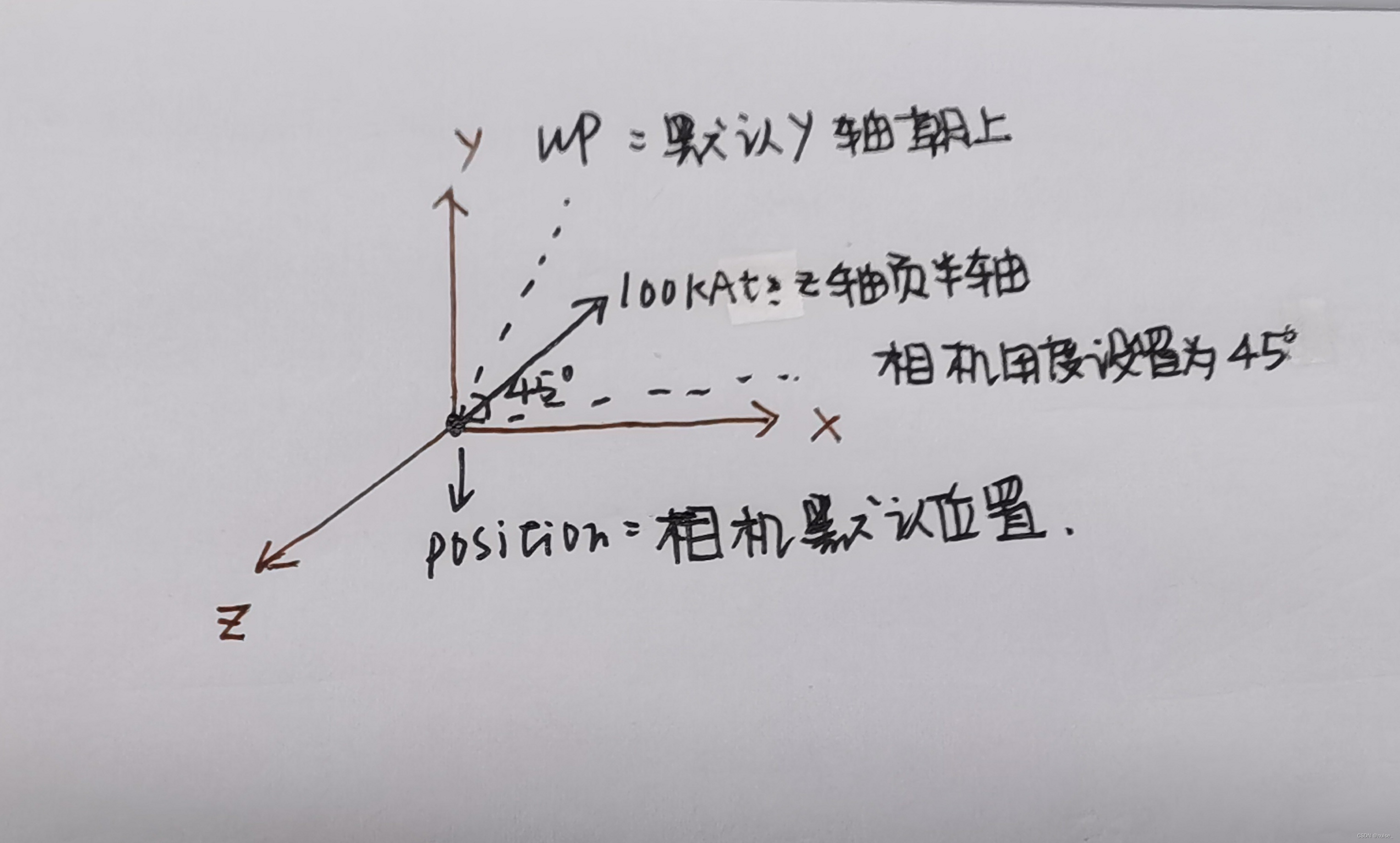
相机的拍摄方向由相机位置和观察物体的点共同构成
// 设置相机的位置
camera.position.set(x,y,z);
camera.position.x = x;
camera.position.y = y;
camera.position.z = z;
// 设置相机观察的点
camera.lookAt(0, 0, 0);
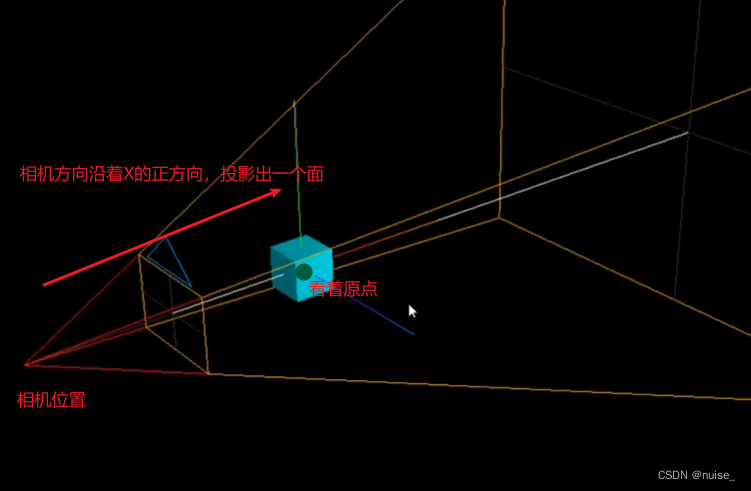
模型在canvas画布居中 - camera.lookAt()
希望模型的哪个位置在正中间,就让camera.lookAt()指向哪个坐标。camera.lookAt()指向canvas画布的正中间
注意点
相机控件OrbitControls会导致lookAt失效,初始化相机控件后,相机控件的.target属性在控件内部表示相机目标观察点(初始化时修改了lookAt的值)。
相机控件.update()时会执行camera.lookAt(controls.target)
camera.lookAt(100, 0, 0);
// 设置相机控件轨道控制器OrbitControls
const controls = new OrbitControls(camera, renderer.domElement);
// 相机控件.target属性在OrbitControls.js内部表示相机目标观察点,默认0,0,0
// console.log('controls.target', controls.target);
controls.target.set(100, 0, 0);
controls.update();//update()函数内会执行camera.lookAt(controls.targe)
相机控件 - 轨道控制器OrbitControls
语法:new OrbitControls(相机, 渲染画布的dom对象)
说明:使相机围绕目标进行轨道运动,本质是通过改变相机的属性,从而改变拍照的结果。
1.相机:控制器改变哪一个相机
2.渲染的画布dom对象:监控哪一片区域的事件,可以通过renderer.domElement获取画布。
相机控件OrbitControls辅助设置相机参数
| 操作 | 本质 |
|---|---|
| 旋转:拖动鼠标左键 | 改相机位置属性属性.camera.positon |
| 缩放:滚动鼠标中键 | 修改相机位置属性属性.camera.positon |
| 平移:拖动鼠标右键 | 修改相机目标观察点属性属性.camera.lookAt |
可以通过相机控件旋转或缩放三维场景,同时通过浏览器控制台观察相机位置变化。
使用场景:可以先随便设置相机位置,然后借助 OrbitControls,在render的时候打印浏览器控制台,选择一个合适的位置。
function render() {
requestAnimationFrame(render);
// 浏览器控制台查看相机位置变化
console.log('camera.position',camera.position);
// 浏览器控制台查看controls.target变化,辅助设置lookAt参数
console.log('controls.target',controls.target);
}
render();
camera的lookAt函数与OrbitControls的target冲突
语法:new OrbitControls(相机, 渲染画布的dom对象)
相机控件的.target属性在控件内部表示相机目标观察点
由于在相机控件update更新时会修改camera的lookAt,所以有OrbitControls的情况下,设置相机的lookAt后又会被重置为orbitControls.target 。
class OrbitControls extends EventDispatcher {
// object = camera
constructor( object, domElement ) {
let scope = this;
this.object = object;
this.domElement = domElement;
this.domElement.style.touchAction = 'none';
this.target = new Vector3(); // 相机控件的target
}
this.update = function (){
// .....
scope.object.lookAt( scope.target ); // 修改相机lookA等于相机控件的target
}
}
相机空间轨道控制器的使用
给控制器添加change事件,每当控制器修改相机参数就会触发change事件回调。
如果设置了渲染循环,相机控件OrbitControls就不用设置change监听执行renderer.render(scene, camera);
// 引入轨道控制器扩展库OrbitControls.js
import { OrbitControls } from 'three/addons/controls/OrbitControls.js';
// 设置相机控件轨道控制器OrbitControls
const controls = new OrbitControls(camera, renderer.domElement);
// 如果OrbitControls改变了相机参数,重新调用渲染器渲染三维场景
controls.addEventListener('change',()=>{
renderer.render(scene, camera);
})
场景 scene
background与environment
background:Object在渲染场景时设置为背景(最先渲染),environment : Texture该纹理贴图会被设为场景中所有物理材质的环境贴图,不能覆盖已存在的、已分配给MeshStandardMaterial.envMap的贴图。
THREE.Fog 线性雾 - THREE.FogExp2 指数雾
Fog雾
语法:new THREE.Fog( color : Integer, near : Float, far : Float )
描述:模拟真实世界雾的效果,让场景中模型在原理相机的地方逐渐变得模糊,雾的程度线性成长。
参数
color:表示雾的颜色,是一个整数值
near:表示开始应用雾的最小距离,默认为1
far:表示应用雾的最大距离,默认为1000
scene.fog = new THREE.Fog( 0xcccccc, 1, 1000 );
FogExp2指数雾
语法:new THREE.FogExp2( color : Integer, density : Float )
描述:距离相机越远,雾的浓度随着指数增长越快,雾的程度指数成长。
参数
color:表示雾的颜色
density 定义雾的密度将会增长多块,默认值是0.00025.
scene.fog = new THREE.FogExp2( 0xcccccc, 0.002 );
模型 = 几何体 + 材质
外部三维模型
还有其他很多格式的外部文件,本章以GLIF为例子
ThreeJs仅提供了常见几何体,复杂的模型一般通过3D建模软件实现。比如使用Blender三维建模软件导出gltf格式模型,然后再通过threejs加载三维模型。
GLTF格式是一个JSON(Web3D领域JPG)
1..gltf格式文件(json格式)几乎可以包含所有的三维模型相关信息的数据,比如模型层级关系、PBR材质、纹理贴图、骨骼动画、变形动画。
2.有些GlTF文件会关联一个或多个.bin文件,.bin文件以二进制形式存储了模型的顶点数据等信息。 .bin文件中的信息其实就是对应GItf文件中的buffers属性。
3..glb就是gltf格式的二进制文件,比如可以把.gltf模型和贴图信息全部合成得到一个.glb。文件中体积更小,网络传输自然更快。
{
"asset": {
"version": "2.0",
},
...
// 模型材质信息
"materials": [
{
"pbrMetallicRoughness": {//PBR材质
"baseColorFactor": [1,1,0,1],
"metallicFactor": 0.5,
"roughnessFactor": 1
}
}
],
// 网格模型数据
"meshes": ...
// 纹理贴图
"images": [
{
// uri指向外部图像文件
"uri": "贴图名称.png"//图像数据也可以直接存储在.gltf文件中
}
],
"buffers": [
// 一个buffer对应一个二进制数据块,可能是顶点位置 、顶点索引等数据
{
"byteLength": 840,
//这里面的顶点数据,有些时候单独以.bin文件的形式存在
"uri": "data:application/octet-stream;base64,AAAAPwAAAD8AAAA/AAAAPwAAAD8AAAC/.......
}
],
}
模型加载全流程
gltf格式模型文件,有不同的组织形式,加载代码无区别
- 单独的gltf json格式
- 单独的glb 二进制格式
- gltf+bin+贴图文件 不随意修改其目录结构 ,以免找不到资源。
1.引入对应格式模型的加载器并创建加载器
引入Three.js扩展库gltf格式模型以及创建加载器new GLTFLoader()
import { GLTFLoader } from 'three/addons/loaders/GLTFLoader.js';
// 创建GLTF加载器对象
const loader = new GLTFLoader();
2.gltf加载器方法.load()
load方法类似纹理加载器textureLoader的load方法。
gltf的场景属性gltf.scene包含模型信息,比如几何体BufferGometry、材质Material、网格模型Mesh。
//GLTFLoader加载器的load方法没有返回值,成功的gitf作为第二个参数函数对象的参数
loader.load( 'gltf模型.gltf', function ( gltf ) {
console.log('控制台查看加载gltf文件返回的对象结构',gltf);
console.log('gltf对象场景属性',gltf.scene);
// 返回的场景对象gltf.scene插入到threejs场景中
scene.add( gltf.scene );
})
threejs解析gltf模型默认材质一般是MeshStandardMaterial或MeshPhysicalMaterial,这两个材质属于PBR物理材质,可以提供更加真实的材质效果
纹理贴图颜色偏差问题解决-渲染器的outputColorSpace 属性
问题描述:three.js加载gltf模型的时候,可能会遇到渲染结果颜色偏差
解决办法:修改WebGL渲染器的输出编码方式.outputEncoding = sRGBEncoding (新版本属性名该为outputColorSpace 默认值为SRGBColorSpace )
//解决加载gltf格式模型纹理贴图和原图不一样问题
// 新版本中,SRGB颜色控件为默认值
renderer.outputColorSpace = THREE.SRGBColorSpace;
外部模型材质可能存在共享问题
问题描述:改变一个模型颜色其它模型跟着变化,是因为多个模型对象共享了材质。
解决方法:
1.三维建模软件中设置,需要代码改变材质的Mesh不要共享材质,要独享材质。
2.代码批量更改:克隆材质对象,重新赋值给mesh的材质属性
//用代码方式解决mesh共享材质问题
gltf.scene.getObjectByName("小区房子").traverse(function (obj) {
if (obj.isMesh) {
// .material.clone()返回一个新材质对象,和原来一样,重新赋值给.material属性
obj.material = obj.material.clone();
}
});
加载压缩过的模型 DRACOLoader
独立的Draco文件后缀为.drc,包含顶点坐标,法线,颜色和其他的属性, Draco文件不包含材质,纹理,动画和节点结构。
语法:new DRACOLoader( manager : LoadingManager )
描述:创建一个新的DRACOloader,用于加载经过Draco压缩的模型。
继承链:Loader → DRACOLoader
使用
1.在官方文件找到对模型进行解析所需要的文件夹(解码库所在的文件夹),大概在examples/js/libs/draco/gltf,将这三个文件复制到项目中,一般会复制到public文件夹下
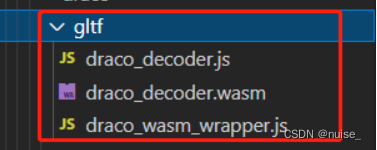
draco_decoder.js Emscripten 编译的解码器,与任何现代浏览器兼容。
draco_decoder.wasmWebAssembly 解码器,与较新的浏览器和设备兼容。
draco_wasm_wrapper.js WASM 解码器的 JavaScript 包装器。
2.引入DRACOLoader解析器
// 引入DRACOLoader扩展库
import { DRACOLoader } from 'three/addons/loaders/DRACOLoader.js';
const dracoLoader= new DRACOLoader();
3.使用setDecoderPath指定包含 WASM/JS 解码库的文件夹路径,设置为步骤1复制到的文件夹位置。setDecoderConfig属性可以设置使用哪一种解码器
// 这里设置为步骤1复制到的文件夹位置
dracoLoader.setDecoderPath =
案例
const dracoLoader = new DRACOLoader();
dracoLoader.setDecoderPath ('./draco/') ; //设置包含JS和WASM解压缩库的文件夹路径
const gltfLoader = new GLTFLoader();
gltfLoader.setDRACOLoader(dracoLoader); // 设置解码器
//加载模型
gltfLoader.load('/model/scene.glb',(gitf) => {
const model = gitf.scene;
scene.add(model);
})
灯光
使用Light模拟光照对网格模型mesh(物体表面)的影响,如果使用受光照影响的材质,在不开灯的情况下是看不见的。
如果希望光源照在模型的外表面,就需要将光源放在模型的外面
点光源
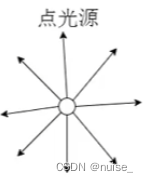
点光源构造器:PointLight(color:Intege, intensity:Float, distance:Number, decay:Float)
- color:可选,点光源照射出的光线颜色,十六进制,默认是
0xffffff白色 - intensity:可选,光照的强度,默认1
- distance:从光源到光照强度为0的位置,也就是说光源可以照射到的最大距离,如果将其设置为0,光永远不会消失(距离无穷大),默认0
- decay:沿着光照距离的衰退量,默认是2,不想衰退可以设置为1
想象灯光,越靠近光源,光线越亮。光线会随距离的增而衰弱
创建一个点光源
const pointLight = new THREE.PointLight( 0xffffff, 1, 0 );
scene.add( light ); // 添加到场景中
构造器传参本质是修改点光源实例的对应属性
pointLight.color = 0xffffff
pointLight.intensity = 1
pointLight.distance = 100
/*
等价于
pointLight.position.x ,pointLight.position.y ,pointLight.position.z
*/
pointLight.position.set(x,y,z)
// 设置光源是否可见
pointLight.visible:boolean
点光源辅助观察 PointLightHelper
PointLightHelper点光源辅助观察对象可以可视化点光源
语法:PointLightHelper(light:PointLight,sphereSize:Float,color:Hex)
参数:
- light 模拟的光源,光源构造器返回值
- sphereSize 可选,球形辅助对象的尺寸,默认为1
- color 可选,默认使用光源的颜色
const pointLight = new THREE.PointLight( 0xffffff, 1, 0 );
const pointLightHelper = new THREE.PointLightHelper(pointLight, 1);
scene.add(pointLightHelper);
平行光

语法:DirectionalLight( color : Color, intensity : Float )
- color 可选,光源颜色,默认白色
- intensity 可选,光照的强度默认值为 1。
平行光的方向是一个矢量,平行光的属性如下:
directionalLight..isDirectionalLight只读,用于检查对象的类型是否为DirectionalLight。directionalLight.position = Vector3设置光源的起始位置directionalLight.target = Object3D灯光从它的位置(position)指向目标位置,默认的目标位置为(0, 0, 0)。- 对于目标的位置,如果要改为除默认值之外的其他位置,该位置必须被添加到场景(scene)中去。
// 平行光
const directionalLight = new THREE.DirectionalLight(0xffffff, 1);
// 设置光源的方向:通过光源position属性和目标指向对象的position属性计算
directionalLight.position.set(80, 100, 50);
// 方向光指向对象网格模型mesh,可以不设置,默认的位置是0,0,0
directionalLight.target = mesh;
scene.add(directionalLight);
平行光与mesh表面光线反射规律
平行光照射到网格模型Mesh表面,光线和模型表面(每个平面)构成一个入射角度,入射角度不同,对光照的反射能力不同。
反射的光线越多,光越亮,反射的光线越少光越暗。
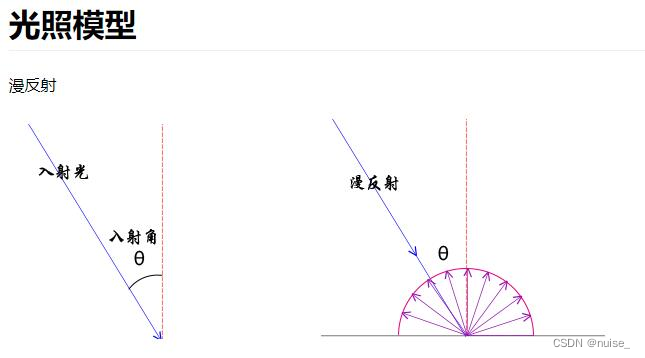
平行光辅助观察 DirectionalLightHelper
DirectionalLightHelper平行光辅助观察对象可以可视化平行光
语法:DirectionalLightHelper( light : DirectionalLight, size : Number, color : Hex )\
- light 被模拟的平行光
- size 可选的,平面的尺寸默认为 1
- color 可选的,如果没有设置颜色将使用光源的颜色
// DirectionalLightHelper:可视化平行光
const dirLightHelper = new THREE.DirectionalLightHelper(directionalLight, 5,0xff0000);
scene.add(dirLightHelper);
环境光AmbientLight
环境光AmbientLight没有特定方向,整体改变场景的光照,会均匀的照亮场景中的所有物体。因为没有方向,所以不能用来投射阴影。
语法:AmbientLight( color : Color, intensity : Float )
- color 可选,光源颜色,默认白色
- intensity 可选,光照的轻度,默认值为1
//环境光:没有特定方向,整体改变场景的光照明暗
const ambient = new THREE.AmbientLight(0xffffff, 0.4);
scene.add(ambient);
stats性能监视器
three.js每执行WebGL渲染器.render()方法一次,就在canvas画布上得到一帧图像,不停地周期性执行.render()方法就可以更新canvs画布内容。
通过stats.js库可以查看three.js当前的渲染性能,具体说就是计算three.js每秒钟完成的渲染次数。一般渲染达到每秒钟60次为最佳状态。
使用 Stats 需要做以下几步操作
- 实例化 Stats
- 设置初始面板
stats.setMode(0)。
参数是传入面板id(0: fps, 1: ms, 2: mb)0是默认模式,显示渲染帧数(一秒渲染次数),1显示渲染周期(渲染一帧需要多长时间ms) - 设置监视器的位置
- 将监视器添加到页面中
- 刷新帧数
stats.update()
在使用 npm install three 下载的依赖包中已经包含了 Stats.js 了
// 1. 引入性能监视器`stats.js`
import Stats from 'three/addons/libs/stats.module.js';
// 1.创建stats对象
const stats = new Stats();
// 2.设置监视器面板,传入面板id(0: fps, 1: ms, 2: mb)
stats.setMode(0)
// 3.设置监视器位置 可以通过style修改样式
stats.domElement.style.position = 'absolute'
stats.domElement.style.left = '0px'
stats.domElement.style.top = '0px'
// 4.stats.domElement:web页面上输出计算结果,一个div元素,
document.body.appendChild(stats.domElement);
// 渲染函数
function render() {
// 5. 调用update刷新帧率
stats.update();
renderer.render(scene, camera); //执行渲染操作
requestAnimationFrame(render); //请求再次执行渲染函数render,渲染下一帧
}
render();
场景中的物体
//BoxGeometry:长方体 xyz
const geometry = new THREE.BoxGeometry(100, 100, 100);
// SphereGeometry:球体 半径
const geometry = new THREE.SphereGeometry(50);
// CylinderGeometry:圆柱圆台 顶部半径、底部半径、圆柱高度
const geometry = new THREE.CylinderGeometry(50,50,100);
// PlaneGeometry:矩形平面 xy
const geometry = new THREE.PlaneGeometry(100,50);
// CircleGeometry:圆形平面 半径
const geometry = new THREE.CircleGeometry(50);
WebGL渲染器
const renderer = new THREE.WebGLRenderer();
// 设置渲染器输出的画布大小
renderer.setSize(window.innerWidth, window.innerHeight);
document.body.appendChild(renderer.domElement);
- 语法:
new WebGLRenderer( parameters : Object )antialias: 是否执行抗锯齿,默认为false。
设置设备像素比renderer.setPixelRatio方法(通用设置基本都会设置)
设备像素比:window.devicePixelRatio
// 获取你屏幕对应的设备像素比.devicePixelRatio告诉threejs,以免渲染模糊问题
// 如果硬件设备像素比window.devicePixelRatio=1,那么是否执行.setPixelRatio()不会有明显差异,不过为了适应不同的硬件设备屏幕,通常需要执行该方法。
renderer.setPixelRatio(window.devicePixelRatio);
设置背景颜色renderer.setClearColor()方法
renderer.setClearColor(0x444444, 1); //设置背景颜色
dat.gui.js库
作用:快速创建控制三维场景的UI交互界面(threejs三维空间很多参数可以借助可视化的方式调试出来)
1.threejs官方案例扩展库中提供了gui.js(本质是一个前端js库),可以直接引入使用
// 引入dat.gui.js的一个类GUI
import { GUI } from 'three/addons/libs/lil-gui.module.min.js';
2.创建一个GUI对象 - 页面中会创建一个交互控制器的菜单,默认创建总菜单
// 实例化一个gui对象
const gui = new GUI();
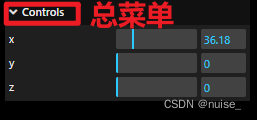
GUI对象的属性与方法
| 属性/方法 | 描述 |
|---|---|
| domElement | 获取gui界面的DOM元素 |
| add(控制对象,对象具体属性,其他参数) | 创建一个交互控制器,交互界面是一个拖动条,可以在一个区间改变控制对象具体的属性值,参数3参数4表示该属性的拖动范围。 支持链式调用 |
| addColor(控制对象,‘color’) | 创建改变颜色的交互控制器 |
| addFolder() | 创建交互控制器的子菜单,GUI控制的属性比较多时,可以使用addFolder()进行分组。子菜单同样具有总菜单的方法和属性,所以子菜单可以嵌套子菜单。 |
案例
// 1.改变GUI界面默认的style属性
gui.domElement.style.right = '0px';
gui.domElement.style.width = '300px';
add(控制对象,对象具体属性,其他参数)方法
说明: 创建一个UI交互控制器,交互界面是一个拖动条,可以在一个区间改变控制对象具体的属性值。
参数:前两个参数说明创建的交互控制器控制哪一个对象的哪一个属性。其他参数可以一个或多个,gui会自动根据参数形式,自动生成对应的交互界面。
| 其他属性 | 描述 |
|---|---|
| 参数3、参数4:数字 | 交互控制器是拖动条,参数3参数4表示拖动条的范围 |
| 参数3是一个数组 | 交互控制器是下拉菜单 |
| 参数3是一个对象 | 交互控制器是下拉菜单,显示参数3对象的key,生效的是该key对应的值(改变对象具体属性的值为参数3该key对应的值) |
| 参数对象的具体属性是一个布尔值(参数2) | 交互控制器就是一个单选框 |
返回值:一个对象(这里我称为交互控制器对象)
//创建一个对象,对象属性的值可以被GUI库创建的交互界面改变
const obj = {
x: 30,
};
gui.add(obj, 'x', 0, 100); // 参数3 参数4 修改范围0-100
使用案例
需要打开循环渲染函数,gui相当于是添加了交互事件,通过交互获取到的值去修改js对应值,修改后需要重新render出来
gui改变threejs光照强度测试
const ambient = new THREE.AmbientLight(0xffffff,0.4)
gui.add(ambient, 'intensity', 0, 2.0); // 随便选范围,通过UI交互选择出一个合适值
gui改变threejs模型位置测试
const mesh = new THREE.Mesh(geometry, material);
gui.add(mesh.position, 'x', 0, 180);
gui.add(mesh.position, 'y', 0, 180);
gui.add(mesh.position, 'z', 0, 180)
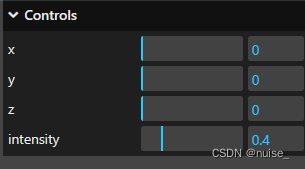
gui控制一个对象是否旋转
const obj = {
bool: false,
};
gui.add(obj, 'bool').name('旋转动画');
// 点击单选框,控制台打印obj.bool变化
gui.add(obj, 'bool').onChange(function (value) {
console.log('obj.bool',value);
});
// 渲染循环
function render() {
// 当gui界面设置obj.bool为true,mesh执行旋转动画
if (obj.bool) mesh.rotateY(0.01);
renderer.render(scene, camera);
requestAnimationFrame(render);
}
render();
交互控制器的方法:支持链式调用
- name() 设置交互控制器显示的名字,默认显示修改的属性
- step() 设置交互界面每次改变属性值间隔
- onChange() 控制的属性值改变时的回调函数,参数是改变后的值
每一个交互控制器的名字默认显示修改的属性,所以容易出现重名的情况,比如修改不同光源的强度属性intensity。
const gui = new GUI();//创建GUI对象
gui.add(ambient, 'intensity', 0, 2.0).name('环境光强度');
子菜单
菜单默认展开子菜单/菜单.open(),设置子菜单/菜单.close()关闭菜单展开。
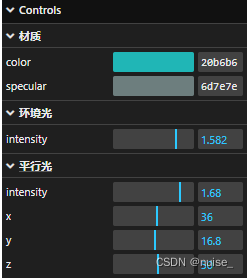
// 1.创建材质子菜单
const obj = {
color: 0x00ffff,// 材质颜色
specular: 0x00ffff,
};
const matFolder = gui.addFolder('材质');
matFolder.close();
matFolder.addColor(obj, 'color').onChange(function(value){
material.color.set(value);
});
matFolder.addColor(obj, 'specular').onChange(function(value){// 材质高光颜色specular
material.specular.set(value);
});
// 2.创建环境光子菜单
const ambientFolder = gui.addFolder('环境光');
ambientFolder.add(ambient, 'intensity',0,2); // 环境光强度
const dirFolder = gui.addFolder('平行光');
// 3.创建平行光强度
dirFolder.add(directionalLight, 'intensity',0,2);
dirFolder.add(directionalLight.position, 'x',-400,400);
dirFolder.add(directionalLight.position, 'y',-400,400);
dirFolder.add(directionalLight.position, 'z',-400,400);
光线投射技术 THREE.Raycaster
语法:new THREE.Raycaster()
作用:光线投射用于进行鼠标拾取(在三维空间中计算出鼠标移过了什么物体)。
参数
origin:光线投射的原点向量。
direction:向射线提供方向的方向向量(标准化)。
向量归一化(标准化)将向量的方向保持不变,大小归一化到1
鼠标拾取
场景最终被输出在一个画布canvas元素上,所以没办法获取鼠标hover处模型的DOM对象。
在2D中,判断鼠标是否选中的标准是鼠标位置是否在该区域中。在3D场景中,由于屏幕是2D显示的,判断选中的标准是从相机为起点位置穿过鼠标位置的射线是否也穿过模型,如果穿过则认为该模型被选中。
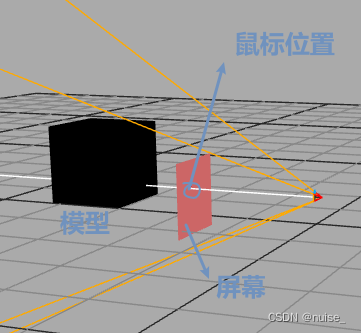
案例:选中的模型变为红色
canvas与webGL坐标转换
webGL坐标
数学库
三维向量 Vector3
语法:new Vector3( x : Float, y : Float, z : Float )
说明:建一个三维向量Vector3
| 属性与方法 | 描述 |
|---|---|
| isVector3 : Boolean | 只读属性,是否是三维向量 |
| x : Float | 三维向量的x分量 |
| y : Float | 三维向量的y分量 |
| z : Float | 三维向量的z分量 |
| set ( x : Float, y : Float, z : Float ) | 设置向量的x,y,z分量,setX ( x : Float )、setY ( y : Float )、setZ ( z : Float ) 单独设置每个分量 |
克隆.clone()和复制.copy()
three.js中大多数对象都具有这两个方法
语法:.clone () : Vector3
描述:返回一个新的Vector3,其具有和当前这个向量相同的x、y和z。
语法:.copy ( v : Vector3 )
描述:将所传入Vector3的x、y和z属性复制给这一Vector3。
欧拉角 Euler
语法:new Euler( x : Float, y : Float, z : Float, order : String )
说明:描述一个旋转变换,按照指定顺序,分别绕该轴正方向旋转一定角度。
| 属性与方法 | 描述 |
|---|---|
| x:Float | 用弧度表示x轴旋转量。 默认值是 0。 |
| y:Float | 用弧度表示y轴旋转量。 默认值是 0。 |
| z:Float | 用弧度表示z轴旋转量。 默认值是 0。 |
| order | 表示旋转顺序的字符串,默认为’XYZ’(必须是大写) |






















 443
443











 被折叠的 条评论
为什么被折叠?
被折叠的 条评论
为什么被折叠?








